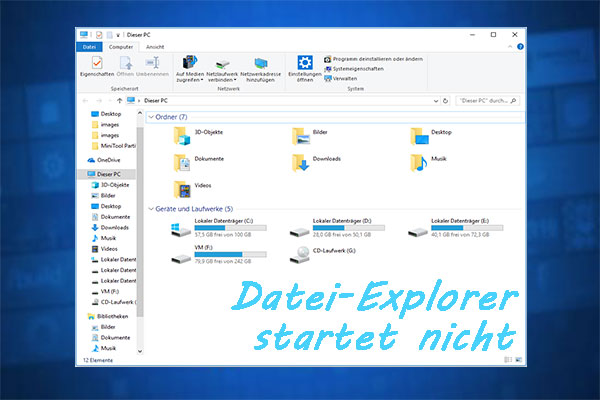Festplatte unter Windows 10 schnell formatiert und einige wichtige Dateien verloren gehen? Möchten Sie die Schnellformatierung rückgängig machen? Sie sind an der richtigen Adresse und hier zeigen wir Ihnen, wie Sie die Formatierung einer Festplatte rückgängig machen können, um verlorene Dateien wiederherzustellen. Außerdem werden einige Informationen über Schnellformatierung mitgeteilt.
Vor kurzem hat ein Benutzer berichtet, dass er versehentlich eine Schnellformatierung auf seiner Festplatte durchführte und kein Backup erstellt wurde. Daher gehen seine kostbaren Hochzeitsfotos verloren und er will sie zurückbekommen.
Sind Sie jemals mit der oben genannten Situation konfrontiert worden? Sind Sie immer noch besorgt über Datenverlust wegen der Schnellformatierung? Ist es möglich, die Schnellformatierung rückgängig zu machen, um fehlende formatierte Daten zu retten? Wie kann man die durch eine Schnellformatierung formatierten Festplatten effektiv wiederherstellen? Außerdem können Sie verschwundene Daten nach der Schnellformatierung wiederherstellen, ohne die Originaldaten zu beeinträchtigen?
Genau hier, im heutigen Beitrag werden wir alle Antworten in der Reihenfolge zeigen.
Wie man die Schnellformatierung rückgängig macht, um Dateien unter Windows 10 wiederherzustellen
Bevor wir hier erfahren, was die Schnellformatierung ist und warum Sie sie verwenden, werden wir vorstellen, wie man eine durch Schnellformatierung formatierte Festplatte wiederherstellt, um zunächst fehlende Daten wiederherzustellen. Und nun lassen Sie uns mit 2 Beispielen beginnen.
1) Hallo, habe eine Schnellformatierung auf dem falschen Laufwerk gemacht und jetzt habe ich ALLE meine Arbeit verloren. Gibt es eine Möglichkeit, das rückgängig zu machen? –Von tomshardware.com 2) Ist es möglich, eine Schnellformatierung rückgängig zu machen? Wir haben eine gemacht, ohne Dateien von meiner Festplatte zu sichern, die ich brauchte. Kann das rückgängig gemacht werden? Bitte helfen Sie mir! –Von answers.microsoft.com
Kein Zweifel, wie man eine Schnellformatierung rückgängig macht, ist zu einem Thema geworden, das jeden interessiert. Aber wie kann man diese Aufgabe erfüllen, um fehlende Daten wie Hochzeitsfotos zurückzubekommen?
Wie Sie wissen, löscht eine Schnellformatierung die Adresstabellen anstelle der Daten, und Windows macht die Daten unsichtbar und bereitet den Platz für neue Daten vor. Wenn Sie also versehentlich eine Schnellformatierung durchführen und wichtige Daten verlieren, besteht immer noch die Möglichkeit, verschwundene Daten wiederherzustellen, solange die ursprünglichen Daten nicht durch neue Daten überschrieben wurden.
Obwohl Datenrettungsunternehmen wirklich helfen können, verlorene Daten zurückzubekommen, hat es zwei große Nachteile. Die Gebühren für die Wiederherstellung von Dateien sind so hoch, dass sich normale Benutzer sie nicht leisten können, und die Benutzer müssen das Risiko tragen, dass die Privatsphäre bei der Wiederherstellung von Dateien verloren geht.
Schauen!
MiniTool Partition Wizard, ein zuverlässiger Partition-Manager, mit dem können Sie Ihren Computer gut verwalten, z.B. OS migrieren, MBR neu erstellen, Partition wiederherstellen, Partitionsgröße ändern, Daten wiederherstellen usw. Daher empfehlen wir Ihnen, mit ihm die Schnellformatierung in Windows 10/8/7 rückgängig zu machen.
Unabhängig von dem Gerät, auf dem die Schnellformatierung durchgeführt wurde, z.B. SSD, externe Festplatte, USB-Laufwerke und so weiter. kann dieses Programm das Ziellaufwerk wiederherstellen und die Daten darauf zurückbekommen.
Daher laden Sie zuerst diese kostenlose Software herunter, indem Sie die folgende Schaltfläche drücken.
MiniTool Partition Wizard FreeKlicken zum Download100%Sauber & Sicher
Nachdem Sie dieses Tool heruntergeladen und installiert haben, starten Sie es und sehen Sie eine Oberfläche wie folgt. Klicken Sie einfach auf Daten wiederherstellen.
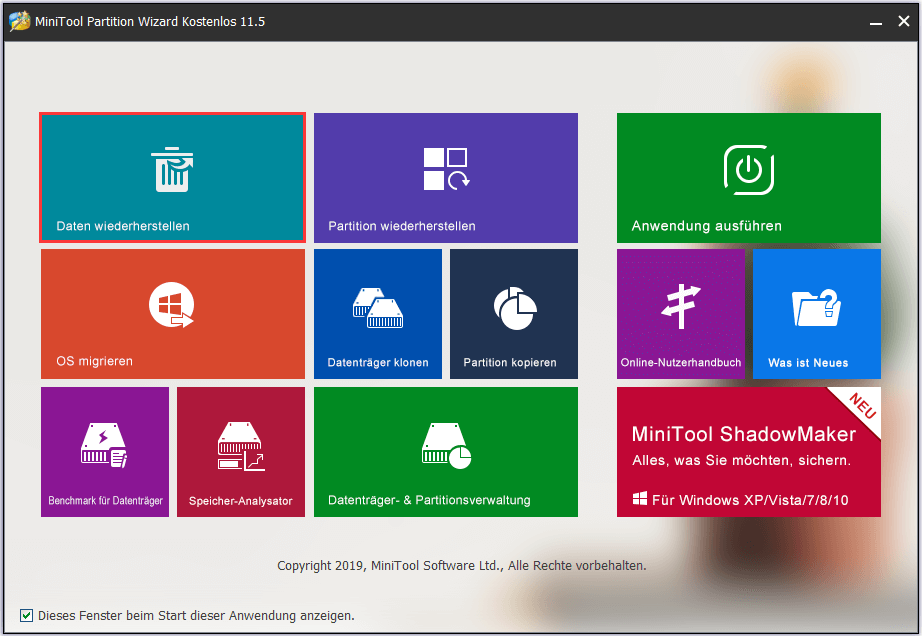
Dann rufen Sie erfolgreich die Schnittstelle von Datenwiederherstellung. In dieser Schnittstelle können Sie unter die Option Logisches Laufwerk die durch Schnellformatierung falsch formatierte Partition auswählen. Hier können Sie nach den Laufwerksbuchstaben, die Kapazität oder die anderen Elemente die formatierte Partition auswählen.
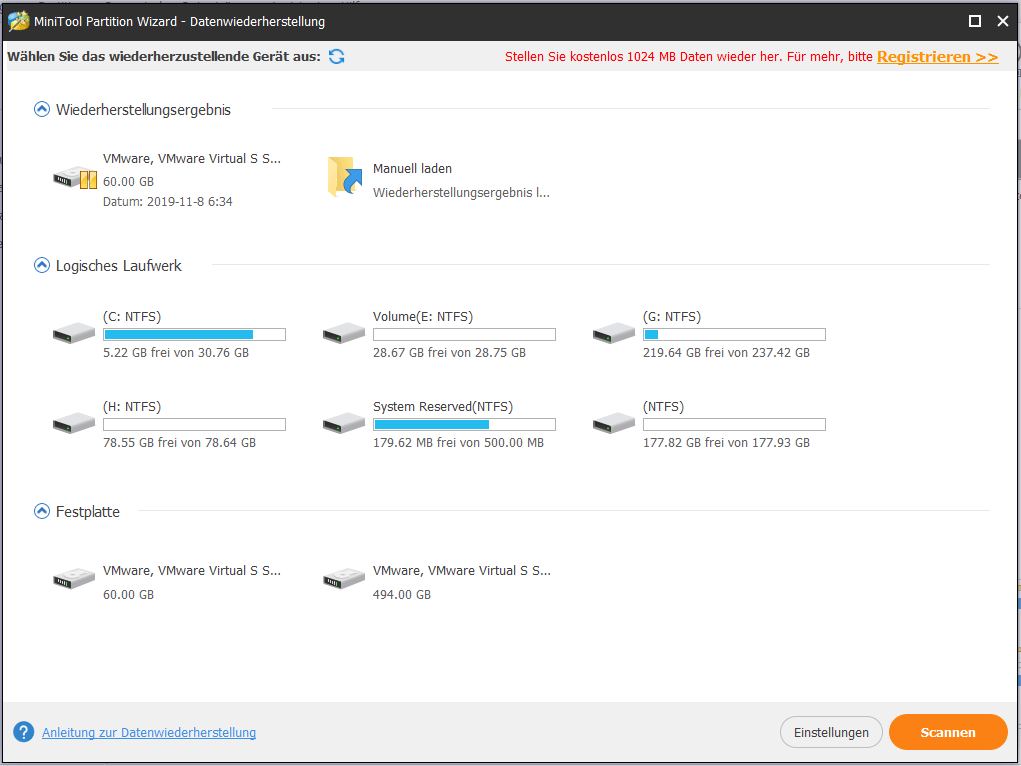
Nach der Auswahl der Zielpartition klicken Sie auf die Schaltfläche Scannen in der unteren rechten Ecke. Dann wird die Software alle Daten auf der Partition durchsuchen.
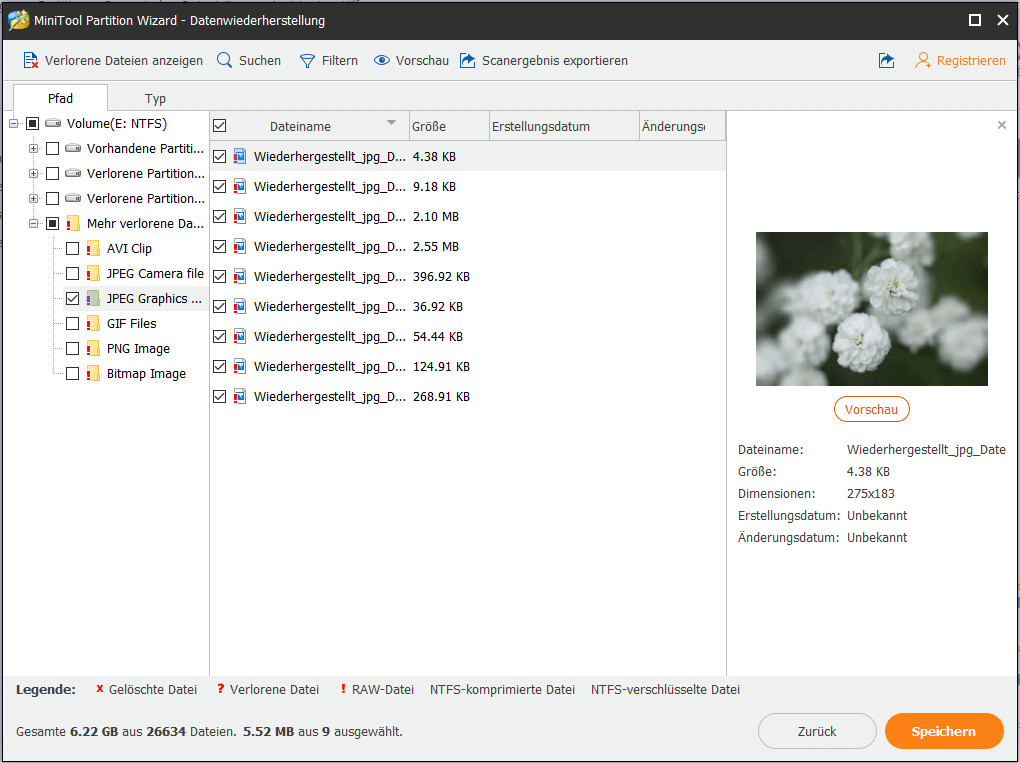
Schritt 3: Nach dem Scannen sehen Sie, dass alle gescannten Dateien hier angezeigt werden. Anschließend können Sie den Ordner nacheinander öffnen, um nach benötigten Dateien zu suchen. Oder klicken Sie auf Verlorene Dateien anzeigen, suchen, filtern oder Typ, um schnell nach den Dateien zu suchen, die Sie wiederherstellen möchten.
Zu diesem Zeitpunkt können Sie alle benötigten Dateien ankreuzen und an einem sicheren Ort speichern. Es wird empfohlen, die wiederhergestellten Dateien auf einem anderen Laufwerk anstelle des ursprünglichen Laufwerks zu speichern, um ein Überschreiben der Daten zu vermeiden.
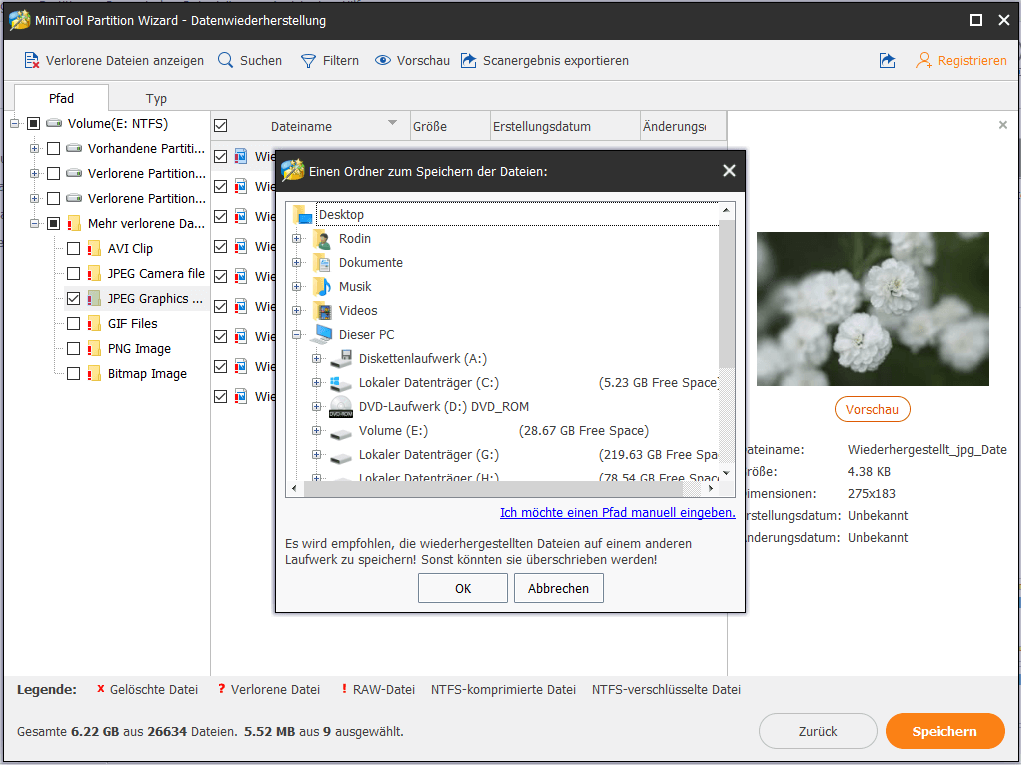
Schauen Sie! Es kann die Wiederherstellung der versehentlich formatierten Festplatten in Windows 10 leicht gemacht werden, solange Sie sich an MiniTool Partition Wizard wenden.
Tatsächlich können Sie mit der Funktion Daten wiederherstellen von MiniTool Partition Wizard die Daten, die auf verschiedene Weise verloren gegangen sind, einfach und schnell wiederherstellen.
Wenn Sie nur Fotos nach der Schnellformatierung wiederherstellen möchten, können Sie hier auch eine professionelle Software zur Wiederherstellung von Fotos verwenden. Um genau zu sein, konzentriert sich MiniTool Photo Recovery auf die schnelle Wiederherstellung von Fotos und Videos vom Gerät.
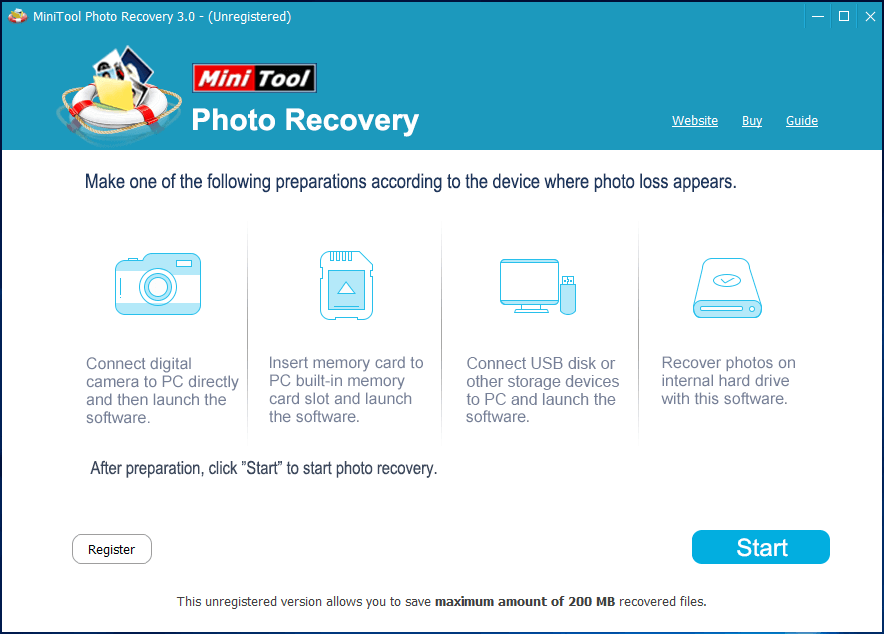
Nachdem wir gekannt haben, wie man die Schnellformatierung rückgängig macht, sprechen wir jetzt über einige grundlegende Informationen über die Schnellformatierung.
Übersicht über die Schnellformatierung
1. Schnellformatierung gegen Formatierung
Im Allgemeinen haben Sie beim Formatieren einer Festplatte oder Partition zwei Möglichkeiten: Schnellformatierung und Formatierung. Aber wissen Sie, was der Unterschied zwischen ihnen ist?
Einige Benutzer sagen: „Der einzige Unterschied zwischen der Formatierung und der Schnellformatierung besteht darin, ob das Volume mit dem Befehl CHKDSK nach fehlerhaften Sektoren gescannt wird oder nicht. Eine Schnellformatierung scannt die Festplatte nicht nach schlechten Sektoren, während die Formatierung es kann.“
Ist das wahr? Weitere Informationen finden Sie im folgenden Abschnitt.
Schnellformatierung
Eine Schnellformatierung ist genau das, schnell. Um den Formatierungsprozess zu beschleunigen, wird das Laufwerk nicht auf fehlerhafte Sektoren überprüft. Und eine Schnellformatierung löscht nur den Journal-Teil des Dateisystems und legt dann ein neues, einfaches und leeres Dateisystem darauf. (NTFS, ext3 und ext4 sowie HFS+ sind Journal-Dateisysteme.)
Wer also auf die Festplatte oder das Speichermedium schaut, sieht keine Daten. Glücklicherweise sind diese Dateien tatsächlich noch vorhanden und Benutzer können sie wiederherstellen, solange sie zuverlässige kostenlose Wiederherstellungssoftware für Schnellformatierung wie MiniTool Partition Wizard finden. Daher ist eine Schnellformatierung normalerweise das Richtige, weil es viel schneller ist.
Formatierung
Eine Formatierung ist fast das komplette Gegenteil einer Schnellformatierung und wird im Allgemeinen gegenüber einer Schnellformatierung bevorzugt. Die Formatierung führt einen zusätzlichen Schritt aus, der die Festplatte auf fehlerhafte Sektoren überprüft.
Der Zugriff auf jeden Sektor auf der Festplatte dauert viel länger als die Schnellformatierung, die nur die Blöcke schreibt, die die Dateisystemstruktur enthalten.
Außerdem bereinigt eine Formatierung Ihre Festplatte total. Nach einer Formatierung gibt es eine geringe Chance, verschwundene Daten wiederherzustellen, auch wenn Sie Datenrettungssoftware verwenden oder die Fachperson fragen.
2. Ein paar Gründe für die Durchführung von Schnellformatierungen
① Falsche Operation: Es besteht kein Zweifel, dass einige Benutzer versehentlich eine Partition oder ein Laufwerk anstelle von anderen Laufwerken schnell formatieren könnten. Zum Beispiel wollten Sie das Laufwerk E: formatieren, aber Sie haben das Laufwerk F: versehentlich formatiert.
② Fehlermeldungen: Manchmal können Sie nicht auf ein Laufwerk zugreifen und erhalten eine Fehlermeldung, die besagt, dass Sie das Laufwerk vor der Verwendung formatieren müssen. Dann formatieren Sie es ohne zu zögern.
③ OS-Neuinstallation: Wenn Sie das Betriebssystem neu installieren oder bestimmte Probleme im Zusammenhang mit Ihrem Betriebssystem beheben möchten, können Sie das Laufwerk schnell formatieren.
3. Wie man Festplatten schnell formatiert
Nachdem Sie gesehen haben, was eine Schnellformatierung (sowie eine Formatierung) ist und warum Sie eine Schnellformatierung benötigen, schätzen wir, dass Sie sich vielleicht fragen: „Wie formatiert man ein Laufwerk oder ein Wechselmedium schnell?“
Die Antworten sind hier!
Im Allgemeinen können Sie bei der Schnellformatierung der Festplatte Ihre Zielfestplatte (einschließlich externer Festplatte oder anderer Speichermedien wie USB-Stick, Speicherkarte usw.) mit dem Computer verbinden und dann Arbeitsplatz/Dieser PC öffnen. Danach werden alle angeschlossenen Laufwerke, einschließlich Ihrer internen Festplatte, im folgenden Fenster angezeigt.
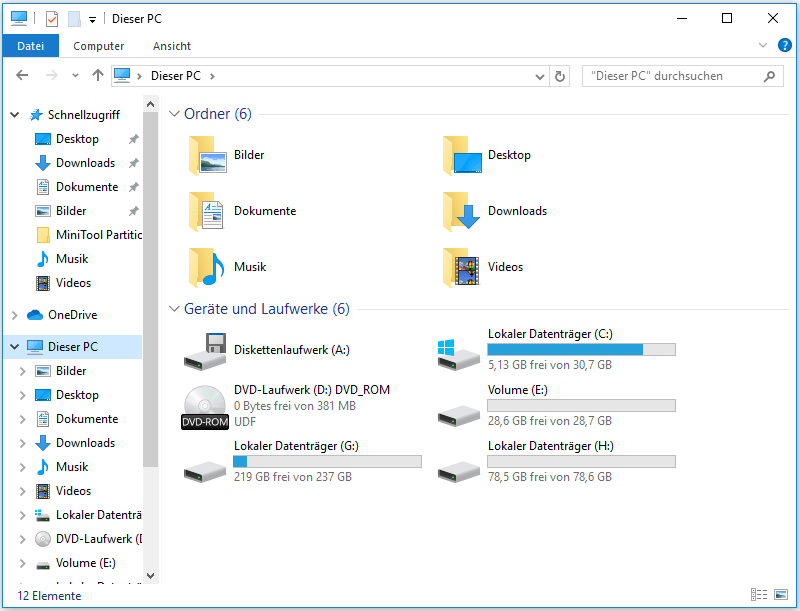
Klicken Sie zu diesem Zeitpunkt mit der rechten Maustaste auf das Laufwerk, das Sie formatieren möchten, und wählen Sie dann „Formatieren…“ unter den Kontextmenüoptionen. Als nächstes wählen Sie entweder „NTFS“ oder „FAT“ oder „FAT32“ für Ihr Dateisystem, geben dann die Größe der Zuordnungseinheiten an und geben einen Namen für Ihr Laufwerk ein. Wählen Sie anschließend das „Schnellformatierung“ und klicken Sie dann auf „Starten“.
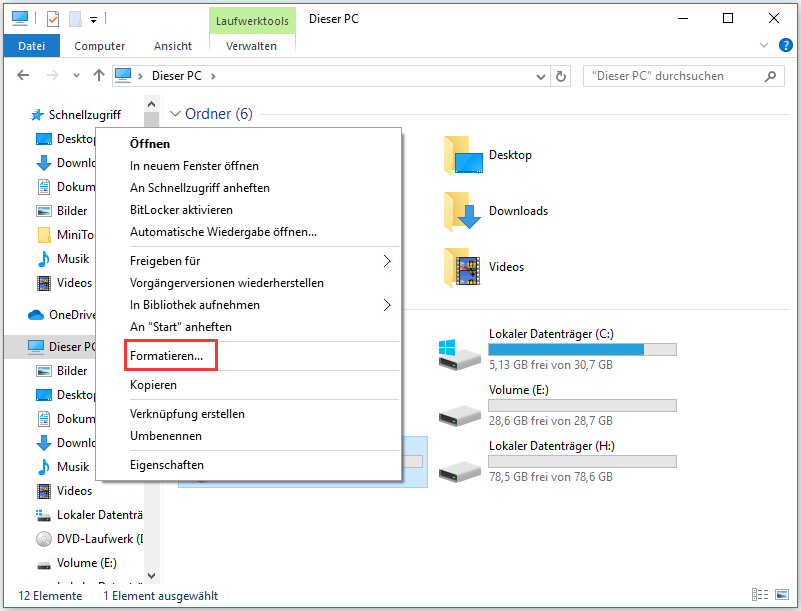
Nach dem Klicken auf „Starten“ sehen Sie eine Warnung, dass durch die Formatierung alle Daten auf dieser Festplatte gelöscht werden. Jetzt brauchen Sie nur noch auf die Schaltfläche OK zu klicken, um fortzufahren.
Notwendige Tipps für die Schnellformatierung
Am Ende dieses Beitrags möchten wir 2 Punkte hervorheben, um Ihnen zu helfen, die Schnellformatierung besser zu verstehen.
1: Sicherung von Daten vor der Schnellformatierung
Es besteht kein Zweifel, dass Sie manchmal Ihr Laufwerk mit einem Dateisystem formatieren müssen. Bei der Formatierung werden jedoch alle Daten auf unserer Festplatte gelöscht. Daher sollten Sie die Festplatte vor der Formatierung sichern.
Und MiniTool hat eine ausgezeichnete Windows-Sicherungssoftware namens MiniTool ShadowMaker auf den Markt gebracht, mit der Sie wichtige Dateien, das Windows-Betriebssystem, eine Partition oder die gesamte Festplatte einfach sichern können, um Unfälle zu vermeiden.
MiniTool ShadowMaker TrialKlicken zum Download100%Sauber & Sicher
2. Vorbereitung einer professionellen Datenrettungssoftware
Was sollten Sie tun, wenn Sie versehentlich eine Festplatte durch Schnellformatierung formatiert haben? Wenn es Backup-Dateien gibt, können Sie fehlende Daten direkt wiederherstellen. Was ist jedoch, wenn es keine Sicherungsdatei gibt?
MiniTool Partition Wizard kann Ihnen helfen.
Diese umfassende Datenrettungssoftware kann wegen ihrer hohen Sicherheit Ihnen helfen, schnell formatierte Festplatten effektiv wiederherzustellen, ohne die Originaldaten zu beeinträchtigen. Neben der Wiederherstellung für Schnellformatierung kann dieses leistungsstarke Tool auch bei der Wiederherstellung von Daten helfen, die auf verschiedene Weise verloren gegangen sind.
Zum Beispiel kann es Daten nach einem Blue Screen of Death wiederherstellen, Daten ohne bootfähige Festplatte wiederherstellen, Dateien nach einem Factory Reset wiederherstellen…
Darüber hinaus unterstützt dieses benutzerfreundliche Tool nicht nur verschiedene Betriebssysteme, darunter Windows XP/7/8/10 und Windows Server OS, sondern auch viele Speichergeräte wie interne Festplatte, USB-Festplatte, Speicherkarte, Speicherstick und mehr.
MiniTool Partition Wizard FreeKlicken zum Download100%Sauber & Sicher
Fazit
Nachdem Sie sich die obige Einführung angeschaut haben, schätzen wir, dass Sie ein grundlegendes Verständnis für das Problem „Schnellformatierung rückgängig machen“ haben müssen und wissen, wie man die Schnellformatierung einer Festplatte rückgängig macht, um gelöschte Dateien wiederherzustellen.
Sollten Sie Fragen haben, hinterlassen Sie bitte einen Kommentar in den untenstehenden Kommentaren oder senden Sie direkt eine E-Mail an [email protected]. Sehr willkommen!